کلید میانبر Merge در اکسل – راهنمای تصویری میانبر مرج (+ فیلم آموزش رایگان)
کلید میانبر Merge یکی از انواع میانبرهای کاربردی در نرمافزار اکسل است و عمدتا برای فرمت کردن داده و بخشیدن ساختار یا ظاهری بهتر به اطلاعات مورد استفاده قرار میگیرد. مرج یا ادغام کردن سلولهای موجود در یک شیت اکسل میتواند راهی عالی برای ساخت لیبلهایی باشد که چندین ستون مختلف را در بر میگیرند. در ادامه این مقاله هرچیزی که باید راجع به کلید میانبر Merge در اکسل بدانید را به شما خواهیم گفت.


فیلم آموزشی کلید میانبر Merge در اکسل
برای مرج کردن سلولها میتوانید به سراغ گزینههای موجود در تب Alignment، زیر تب تولبار Home بروید که تحت عنوان «Merge and Center» به نمایش درآمدهاند. در عین حال میتوانید به سراغ تب Cells در تولبار Home رفته، گزینه Format و سپس Format Cells را انتخاب کنید تا آپشن Merge Cells In Excel به نمایش درآید.
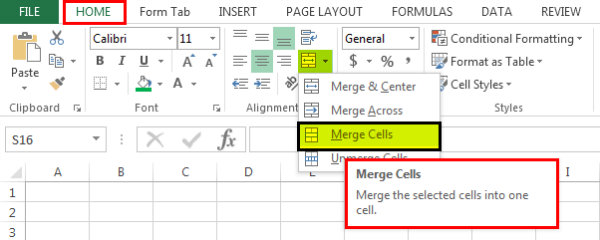
از کلید میانبر Merge در اکسل برای موارد بسیار گوناگونی از قبیل مواردی که در پایین آوردهایم استفاده میشود و میتواند زندگی را برای شما اندکی آسانتر کند:
- نظم بخشیدن به چندین جزء یا بخش زیر یک هدینگ یا همان عنوان. برای مثال از کلید میانبر Merge در اکسل زمانی استفاده میشود که تیتر اصلی جدولی شامل مجموعه داده باید در بخش بالایی اسپریدشیت و در مرکز جای بگیرد.
- از این قابلیت برای ترکیب کردن سه ستون «نام کوچک»، «نام میانی» و «نام خانوادگی» درون ستون واحد «نام کامل» میتوان بهره گرفت.
- وقتی شما یک داده را از دیتابیس یا منبعی دیگر بیرون میکشید، میتواند حاوی چندین ستون مجزا از یکدیگر با عناوینی نظیر «شهر»، «خیابان»، «کد پستی»، «استان» و چیزهایی از این دست باشد. با استفاده از کلید میانبر Merge در اکسل میتوان تمام این داده را درون یک ستون واحد به نام «آدرس» قرار داد.
۴ نوع کلید میانبر Merge در اکسل
انواع مختلف گزینههای ادغام با کلیدهای میانبر در اکسل به شرح زیر هستند:
- ادغام سلولها یا Merge Cells (کلیدهای ALT H+M+M)
- ادغام و وسطچین کردن یا Merge & Center (کلیدهای ALT M+M+C)
- ادغام سراسری یا Merge Across (کلیدهای ALT H+M+A)
- خارج کردن سلولها از حالت ادغام شده یا Unmerge Cells (کلیدهای ALT H+M+U)
۱. ادغام سلولها
با این گزینه میتوانید چندین سلول را درون یک سلول ادغام کنید، اما متن داخل سلول وسطچین نمیشود.
برای استفاده از این گزینه از کلیدهای مبانبر ALT H+M+M استفاده کنید.
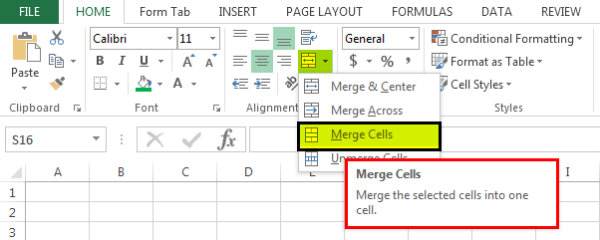
برای مثال:
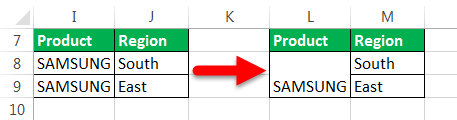
۲. ادغام و وسطچین کردن
این گزینه چندین سلول را درون یک سلول واحد ادغام میکند و محتوای داخل آن نیز به صورت وسطچین (افقی) به نمایش درخواهد آمد.
نکته بسیار مهم این است که تنها داده موجود در ستون سمت چپی حفظ میشود و داده دیگر ستونها حذف خواهند شد.
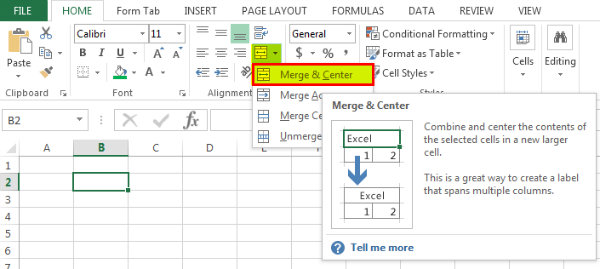
برای استفاده از این گزینه به سراغ دکمههای میانبر ALT H+M+C بروید.
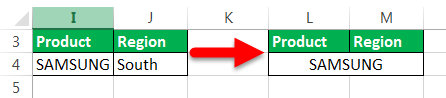
۳. ادغام سراسری
این گزینه تمام دادههای موجود در ستونهای منتخب شما را درون ردیفهای واحد واحد میآورد و بنابراین تمام داده درون سلول واحدی ادغام نمیشود.
نکته مهم اینکه تنها داده موجود در ستون سمت چپ باقی میماند و داده دیگر ستونها حذف خواهند شد.
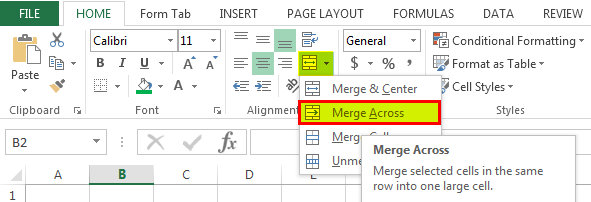
برای استفاده از این گزینه از دکمههای میانبر ALT H+M+A بهره بگیرید.
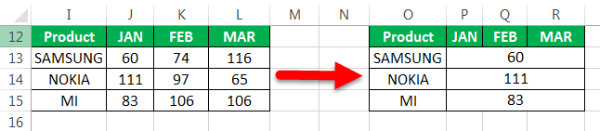
۴. خارج کردن سلولها از حالت ادغام شده
این گزینه در واقع معکوس گزینههای بالا است و سلولهای ادغام شده را به حالت قبلی و ادغام نشده درمیآورد. برای مثال از این کلید میانبر میتوانید زمانی استفاده کنید که به اشتباه چندین سلول را ادغام کردهاید و میخواهید مجموعه داده خود را به شکل قبل درآورید.
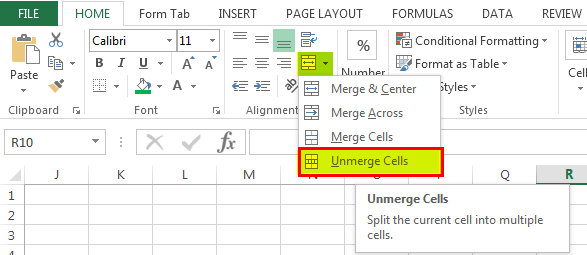
برای استفاده از این گزینه، کلیدهای میانبر ALT +H+M+U را بزنید.

معرفی فیلمهای مجموعه آموزش های نرم افزار اکسل (Excel)
مجموعه فرادرس گستره متنوعی از فیلمهای آموزش نرمافزار اکسل را آماده کرده و در اختیار علاقهمندان قرار داده است که از کورسهای مقدماتی تا پیشرفته را در بر میگیرد. این فیلمهای آموزشی که عناوین مختلفی مانند آموزش داشبورد مدیریتی اکسل، آموزش استفاده از توابع و فرمولنویسی در اکسل، آموزش رسم نمودارهای پیشرفته در اکسل، آموزش پیادهسازی هوش تجاری در اکسل و چیزهایی از این دست را در بر میگیرند برای هر کارمندی در دنیای امروز مفید بوده و میتوانند مهارت افراد در بهرهگیری از بسیاری از این نرمافزار مهم را برای انجام امور روزمره افزایش دهند.
- برای مشاهده فیلمهای مجموعه آموزش های نرم افزار اکسل + اینجا کلیک کنید.
سخن پایانی راجع به کلید میانبر Merge در اکسل
تمام گزینههای Merge در اکسل صرفا سلولها را ادغام میکنند و این موضوع راجع به متن موجود در آن سلولها مصداق ندارد.
به عنوان مثال در تصویر پایین، اگر سعی کنیم متنهای سلولهای A2 و B2 را ادغام کنیم، پاپآپی به نمایش درمیآید که میگوید «ادغام سلولها تنها مقدار موجود در بالا سمت چپ را نگه میدارد و سایر مقادیر حذف خواهند شد». این یعنی تنها متن موجود در سلول سمت چپی (که در این مثال میشود A2) باقی میماند و متن دیگر سلولها پاک میشود.
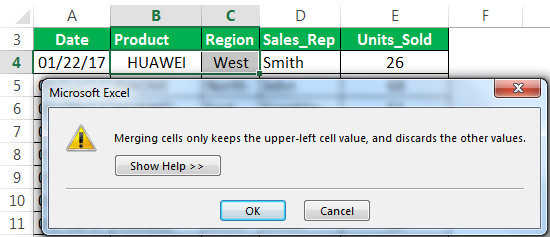
اگر روی گزینه OK کلیک کنید، تنها متن یا محتوای سلول A2 در سلول ادغام شده به نمایش درمیآید و متن سلولهای B2 ناپدید میشود.


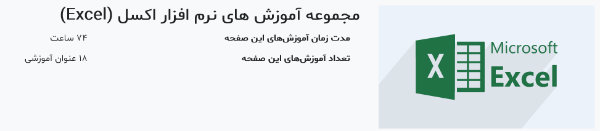

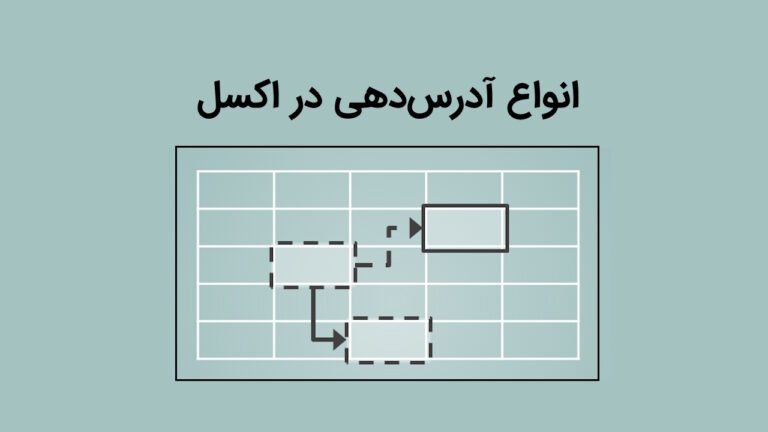









بنام خدا
باسلام – علت اینکه روی سلول خاص ابزار مرج غیر فعال است. چگونه می توان مرج را فعال کرد.
سلام و وقت بخیر خدمت شما همراه گرامی؛
دلیل غیر فعال بودن ابزار Merge روی یک سلول معمولاً این است که آن سلول داخل یک Table اکسل قرار دارد یا شیت محافظت شده است. اکسل اجازه Merge به سلولهای جدول یا سلولهای قفل شده در شیت محافظت شده نمیدهد. برای فعال کردن Merge، ابتدا اگر سلول داخل جدول است، آن را به محدوده معمولی تبدیل کنید (Table Design → Convert to Range) و در صورت محافظت شده بودن شیت، آن را از حالت محافظت خارج کنید (Review → Unprotect Sheet). همچنین مطمئن شوید سلولها فرمتهای یکسان دارند و حاوی فرمولهای پیچیدهای که مانع Merge شوند، نیستند.
با تشکر از همراهی شما با مجله فرادرس.
چطوری مرج کنیم که داده ها هم با هم جمع گردند